

作者: Nathan E. Malpass, 最新更新: 2022年9月15日
iOS 设备与当今可用的其他设备一样,允许您查看存储容量,从而使您能够正确管理硬件和软件。 iOS 设备上的一件棘手的事情是图表或图形的“其他”部分。 这部分是什么以及如何 在 iOS 上清除“其他” 存储?
在这里,我们将讨论如何在您的设备上查看 iOS 存储图。 此外,我们将讨论“其他”存储及其包含的内容。 最后,我们将为您提供一些重要提示,以帮助您清除 iOS 存储上的“其他”,以便您可以 在 iPhone 上节省更多存储空间.
第 1 部分:访问 iPhone 存储图第 2 部分:iOS 存储上的“其他”是什么?第 3 部分:在 iOS 上清除“其他”的最佳方式第 4 部分:总结起来
在学习如何在 iOS 上清除“其他”之前,您可能希望了解构成 IOS 设备存储的元素。 为此,您必须访问“设置”应用程序,因为它包含此信息。 请按照以下步骤帮助您查看 iOS 设备上的存储信息:
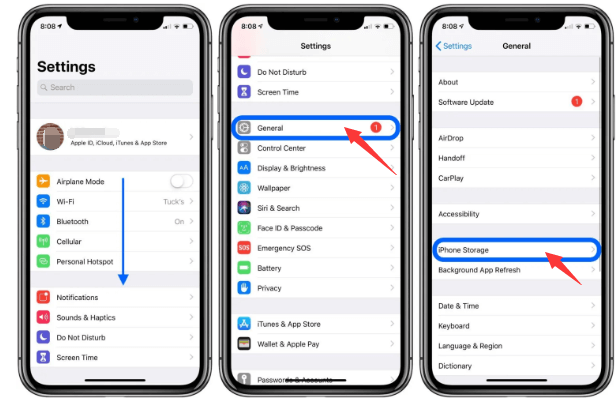
在 iOS 存储部分的上部,您会注意到有一个条形图。 这将显示设备内的总存储空间。 此外,它还会告诉您在您的小工具中占用空间的数据类型。
条形图中包含的一些主要类别包括应用程序、媒体、照片、邮件和其他。 在上述图表下,将显示您 iOS 设备上的不同应用程序。 此外,他们消耗的空间量将包含在应用程序名称旁边。 它们占用的空间包括应用程序文件和它们存储的数据。
iOS 存储上的“其他”是什么? 在了解如何清除 iOS 存储上的“其他”之前,我们必须先弄清楚这一点。 正如您在条形图中看到的(按照第 1 部分中的步骤操作之后),可以识别不同的类别。 有应用程序、照片、邮件和其他类别。 但是,您的 iOS 设备所说的“其他”类别是什么?
您可能会注意到设备中的“其他”类别占用了太多空间。 有时,它们会占用数千兆字节的驱动器空间。 如果这个“其他”类别大约是 20GB 或更大,那么采取措施清理它就是高潮。 超过 20GB 是这个类别占用的太多空间。
在设置应用程序的 iPhone 存储部分,您可以向下滚动,直到找到系统数据和 iOS 部分。 在本节中,按 系统资料. 这样,您将有能力看到“其他系统数据” 以及它在您的驱动器上消耗的空间量。
您可能会意识到,“其他” 类别是一个挂网,可以捕获主要类别中没有的其他类别。 这些可能包括 Siri 语音、日志、系统缓存、更新等等。 哎呀,它可能包含您也不使用的语言文件!
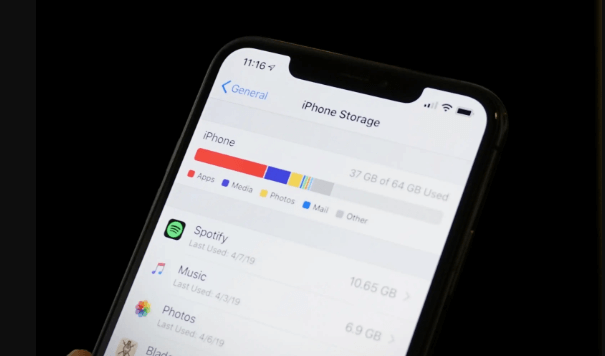
通常,消耗“其他”类别的最大数据类型是缓存。 我们指的是您之前对视频和音乐文件所做的流。 例如,如果您从不同的 Apple 应用程序收听或下载音乐或视频,这些文件通常会保存为媒体文件。 它们是这样编入索引的。 但是流缓存呢?
实际上,这些流的缓存被归类在存储的“其他”部分。 这些缓存是必要的,以确保您的播放不会由于互联网连接不良或任何原因而滞后。
除了您流式传输和下载的音乐和视频外,浏览器中的缓存可能会占用大量空间。 如果您经常使用 Safari,那么缓存实际上会占用您大量的驱动器。 此外,发送和接收大量视频、图像和文本消息会导致大量缓存。
没有完全摆脱 iOS 设备上的“其他”存储空间这样的事情。 但是,您可以显着减少它们占用的空间。 您应该尝试的第一件事是消除 Safari 和其他浏览器中的缓存。 为此,请按照以下步骤操作:
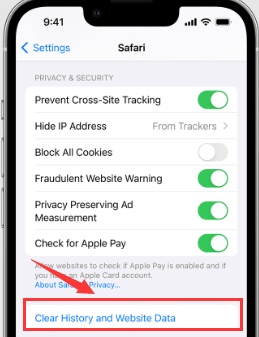
如何在 iOS 上清除“其他”? 您可以解决的另一件事是修改消息设置。 在这种情况下,您必须更改它以保存更少的先前已阅读的消息。 为此,请按照以下步骤操作:
一种替代方法是在系统中查找占用大量空间的应用程序。 同样,您必须访问 iPhone 存储部分(第 1 部分中的步骤)。 在该部分中,查看占用大量空间的应用程序。 您只需卸载该应用程序并重新安装即可。
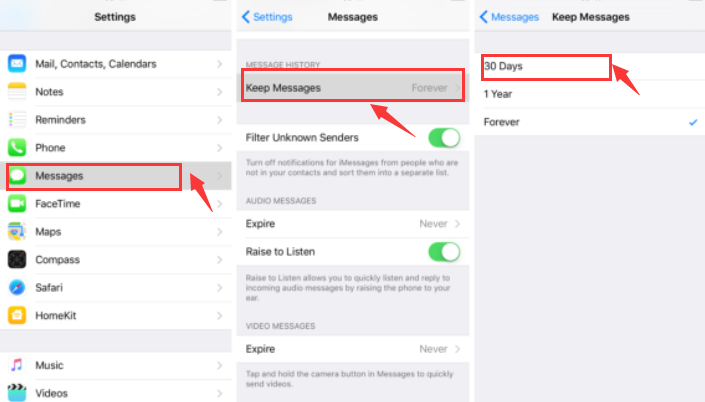
您必须做的最后一招是备份您的 iOS 设备并恢复出厂设置。 这是最后的选择,因为它会占用大量的精力和时间。 此外,您可能会丢失一些尚未备份的数据。 这就是为什么建议您在重置 iOS 设备之前先创建备份。
为此,您必须在 macOS 计算机或 Windows PC 上使用 iTunes。 请按照以下步骤操作:
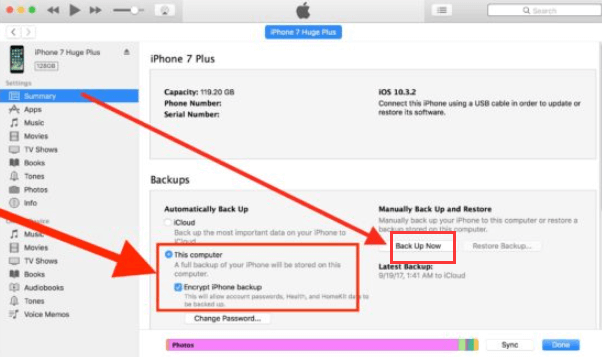
在此之后,您必须将 iOS 设备重置为其出厂设置。 完成此过程后,您必须从之前创建的备份中恢复。 为此,请按照以下步骤操作:
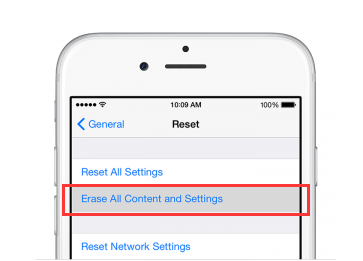
重置过程完成后,您只需将 iOS 设备连接到计算机,即可从之前创建的备份中恢复。
如您所见,这将显着减少设备中的其他存储部分。 这是一种耗时的方法,但它可以完成工作。 因此,我们将讨论一种更好的方法来删除您设备上的 iPhone 其他存储。
清除 iOS 存储上的“其他”的最佳工具是使用 FoneDog iPhone 清洁剂. 它是一种用于通过删除垃圾文件(通常属于其他类别)来优化您的 iPhone、iPad 或 iPod Touch 的工具。
它可以做的一些事情(包括它的好处)包括以下内容:

以下是使用 FoneDog iPhone Cleaner 清除 iOS 存储上的“其他”的方法:

人们也读如何轻松清除 iPhone 上的 Youtube 缓存 [2022 指南]2 种无可争议的清除 Facebook 缓存 iPhone 的方法
这为您提供了清除 iOS 存储图上的“其他”的最佳方法。 我们已经讨论了其他存储以及如何清除缓存以使其更小。 此外,我们还谈到了恢复出厂设置以清除 iOS 设备中的其他存储空间。
最后,清除 iOS 设备(包括其他类别)中存储空间的最佳方法是使用 FoneDog iPhone Cleaner。 您可以使用它来删除系统中的垃圾文件并清除应用程序而不会留下跟踪数据。 立即使用该工具,为您的 iOS 设备释放更多空间!
发表评论
评论
热门文章
/
有趣乏味
/
简单困难
谢谢! 这是您的选择:
Excellent
评分: 4.8 / 5 (基于 105 评级)